Com o navegador Google Chrome e o Google Drive, meu abraço à nuvem é pequeno. Quando estou trabalhando ou apenas navega na Web e encontro um arquivo que gostaria de ver, fico frustrado quando sou forçado a baixá-lo primeiro e depois abri-lo com outro aplicativo. Com o Visualizador on-line do Documentos do Google Chrome, posso ver documentos rapidamente no Chrome e continuar do meu jeito. Não só a extensão me poupa tempo, mas também ajuda a manter o disco rígido do meu laptop livre de bagunça porque estou baixando menos arquivos.
A extensão do Docs Online Viewer é rápida de configurar e fácil de usar. Depois de instalado, coloca um botão à direita da barra de URL do Chrome. Seu ícone apresenta uma página com uma pequena nuvem. Clique nele e escolha Opções .
Na guia Geral, você pode marcar uma caixa para que a extensão abra os arquivos em uma nova guia; o padrão é abrir arquivos na sua guia atual.
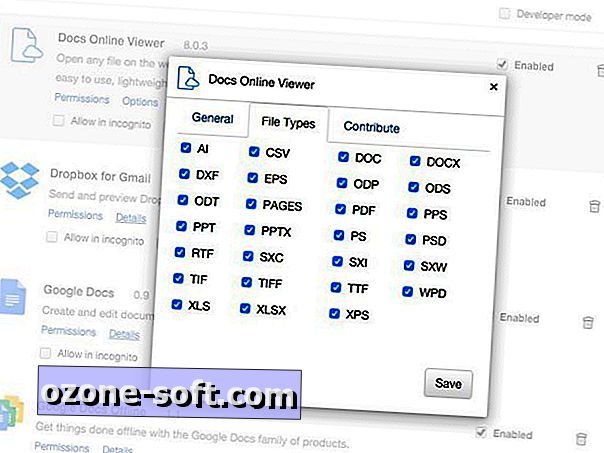
", " modalTemplate ":" {{content}} ", " setContentOnInit ": false} '>
Na guia Tipos de arquivo, você pode selecionar o tipo de arquivo que deseja que a extensão abra no Google Chrome. Existem 27 no total e todos são selecionados por padrão.
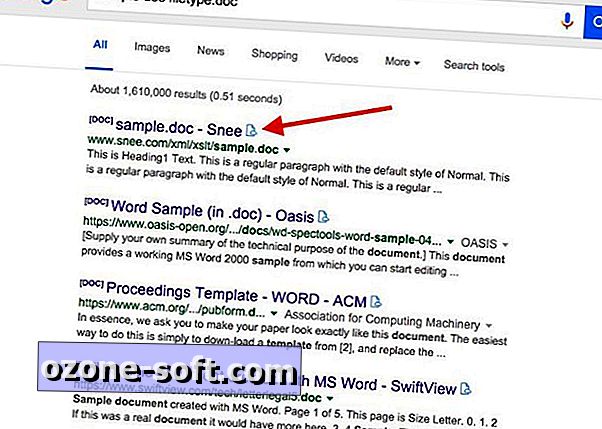
", " modalTemplate ":" {{content}} ", " setContentOnInit ": false} '>
Em funcionamento, o Visualizador on-line do Documentos coloca seu ícone de página e nuvem à direita de um link para um arquivo. Clique no ícone para abrir o arquivo no Chrome. Esse arranjo significa que você ainda pode clicar em um link de um arquivo para baixá-lo. Obrigado, Docs Online Viewer, por não ser intrusivo.
É provável que o tipo mais comum de arquivo encontrado no Chrome seja um PDF, e você não precisa de uma extensão para definir o Chrome para abrir PDFs no navegador, em vez de baixá-los. Digite chrome: plugins na barra de URL do Chrome e clique em Ativar para o Visualizador de PDF do Chrome . Com essa configuração ativada, um arquivo PDF será aberto na guia atual quando você clicar no link.
(Via Lifehacker)













Deixe O Seu Comentário